Har surfing på internettet været en øvelse i frustration med Safari på din iPhone ($ 600 på Walmart) eller iPad ($ 289 på Amazon Marketplace)?
Den første mistænkte for at overveje i denne forbrydelse mest fejl er dit Wi-Fi-netværk i sig selv, men hvis andre enheder brummer sammen med et rimeligt klip, og det er bare en enkelt iOS-enhed, hvis Safari virker træg og langsom, er der et par ting du kan forsøge at fremskynde det igen.
Luk faner
Det er nemt at løbe op i antallet af åbne faner i Safari. Som en livslang fan af Ohio State Football får jeg et daglig nyhedsbrev om holdet, og hver gang jeg trykker på en historie, åbnes den som en ny fane i Safari. Afslutter jeg hver fane, efter at jeg er færdig med at læse om mine Buckeyes? Selvfølgelig ikke. Når Safari føler et skridt langsomt, lukker jeg alle de åbne faner, jeg sidder der i Safari, ved at trykke langsomt på knappen Tab i nederste højre hjørne og derefter trykke på Luk alle [indsæt nummer her] Faner . (Du kan også trykke på fanen Tabs og lange tryk på Done for at komme til den samme mulighed.)
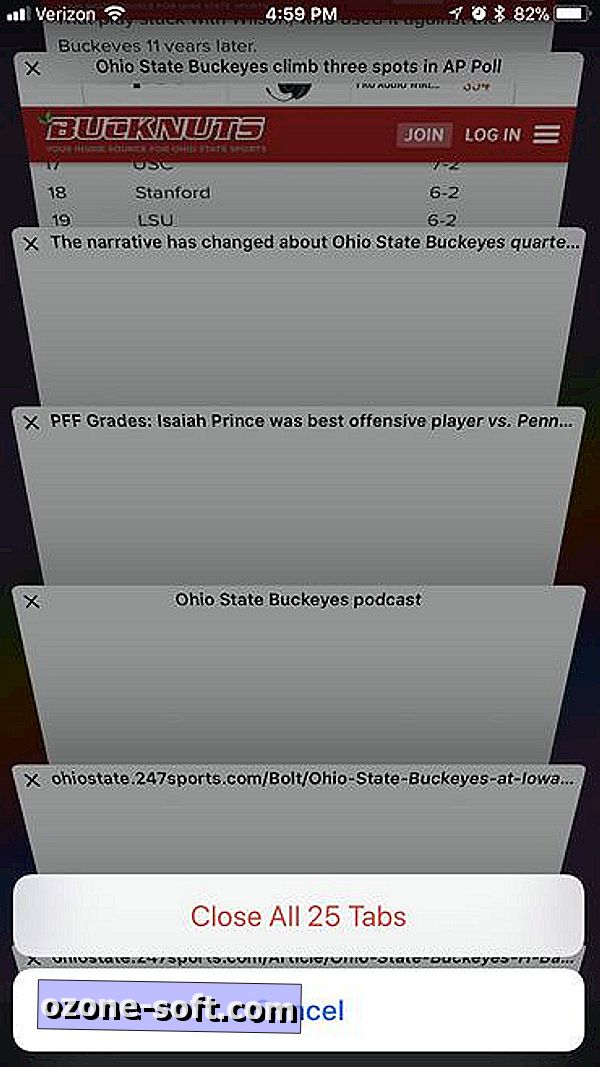
Ryd historik, cookies og data
Dette skridt kan fremskynde Safari, men vil også gøre browseren lidt mere smerte at bruge i starten, fordi det ikke vil foreslå en webadresse, mens du skriver, før du besøger et websted igen. Gå til Indstillinger> Safari, og tryk på Ryd historik og Website-data for at rydde din browserhistorik og data sammen med eventuelle cookies. Dine bogmærker forbliver, og Safari vil huske din AutoFill-information for formularer.
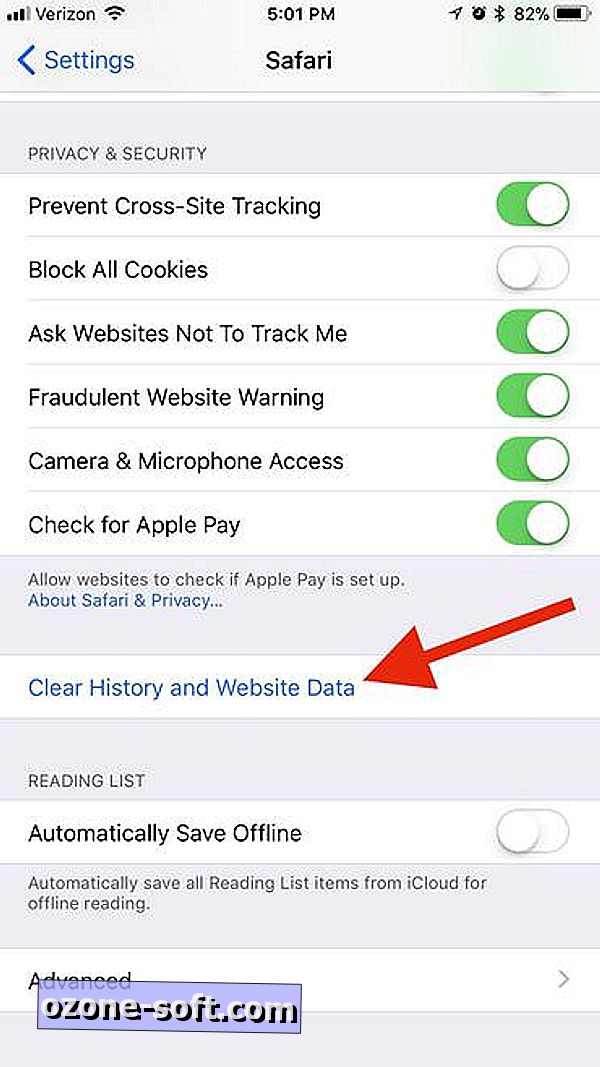
Deaktiver baggrundsprocesser
Det kan være, at Safari selv ikke er skylden, men et par baggrundsprocesser, der siver ud af værdifulde systemressourcer. Hvis din iPhone henter opdateringer og forfriskende apps i baggrunden, mens du surfer, kan din ydeevne lide.
Hvis du vil deaktivere automatiske downloads, skal du gå til Indstillinger> iTunes & App Stores og slukke for automatiske downloads til musik, apps, bog og lydbog og opdateringer.
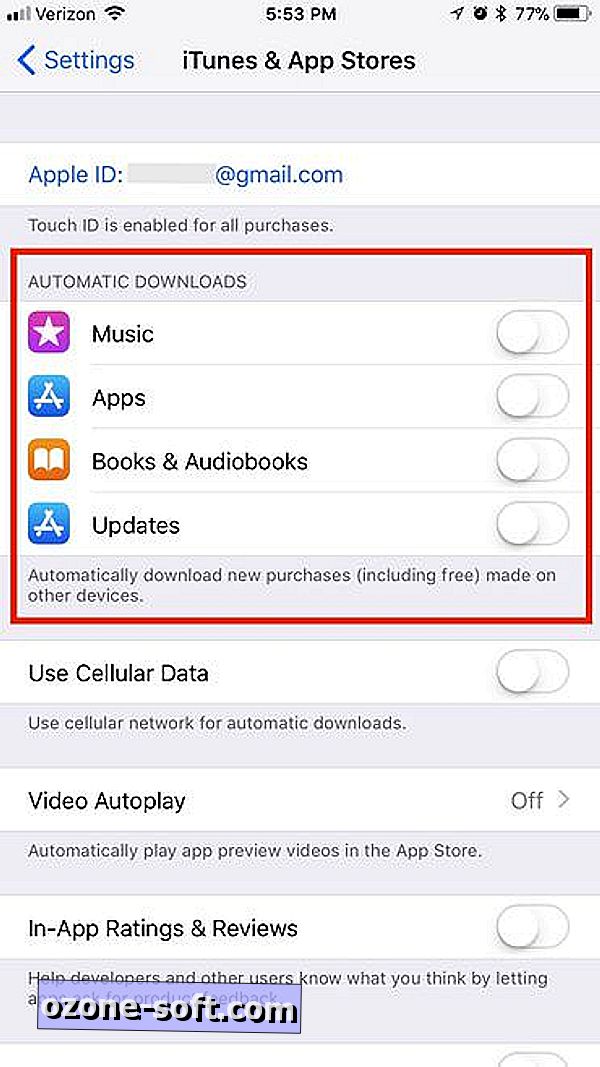
Hvis du vil deaktivere baggrundsappopdatering, skal du gå til Indstillinger> Generelt> Opdater baggrundsapplikationer og slukke for det. Eller hvis du har faste mistanke om appen eller apps, der er forfriskende i baggrunden, er det lidt for meget, du kan lide, kan du deaktivere funktionen til individuelle apps fra listen nedenfor.
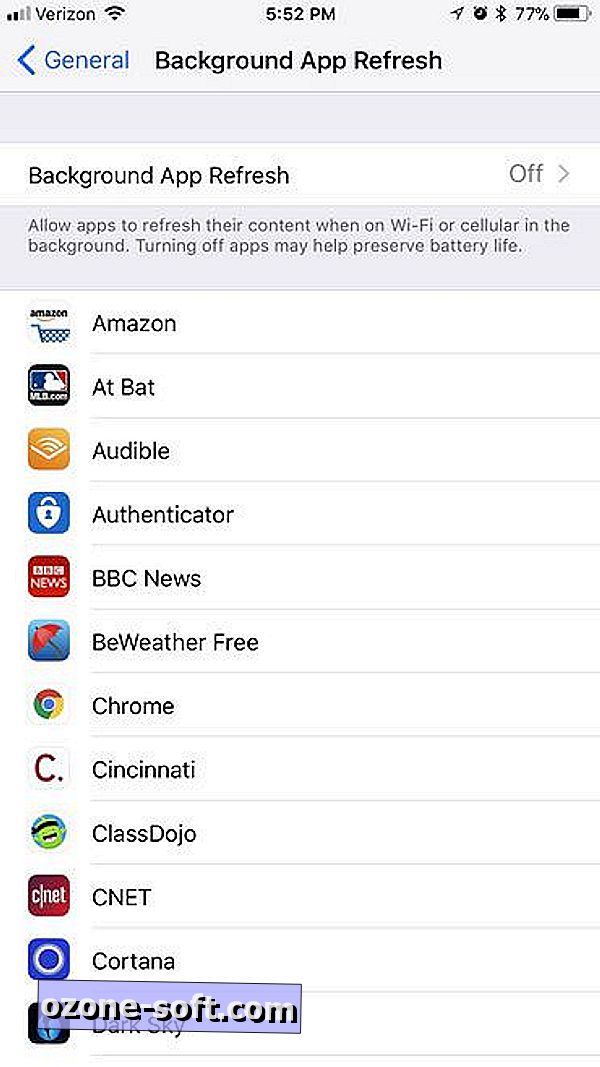
Nulstil netværksindstillinger
Når alt andet fejler, kan du prøve at nulstille din netværksforbindelse. Du skal genoprette forbindelse til et hvilket som helst af dine Wi-Fi-netværk, men det kan muligvis afhjælpe, hvad der er tilfældet med Safari. Gå til Indstillinger> Generelt og rul ned til bunden, og tryk på Nulstil . På Nulstil side trykker du på Nulstil netværksindstillinger .












Efterlad Din Kommentar